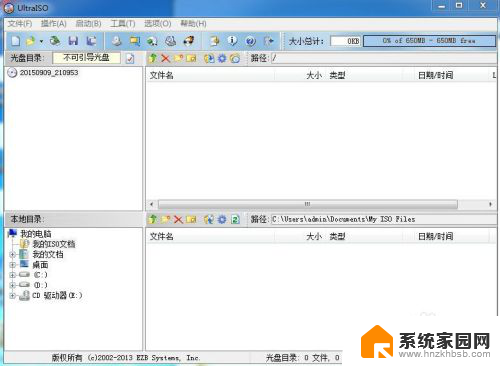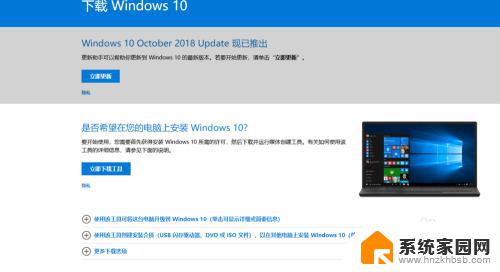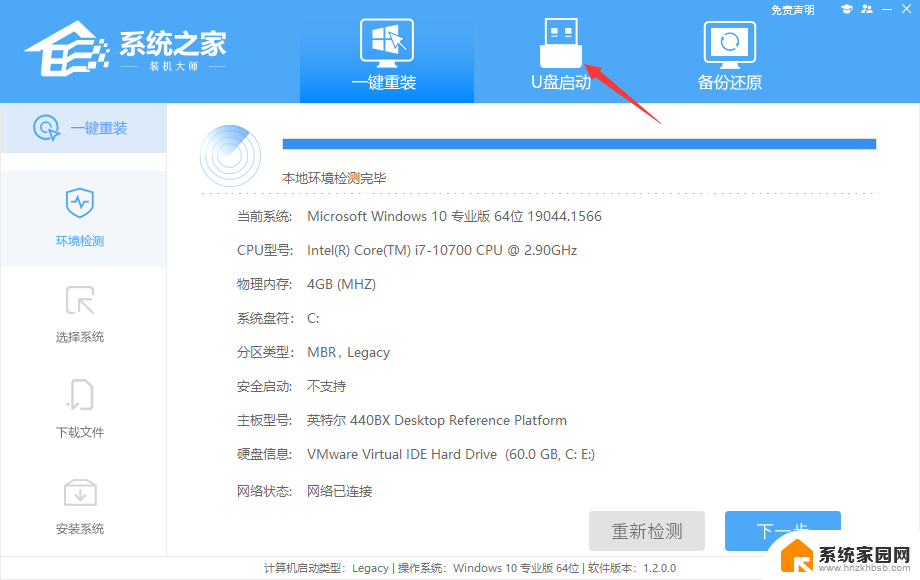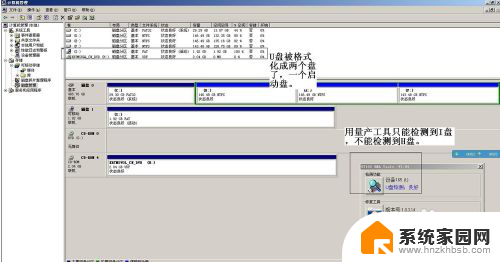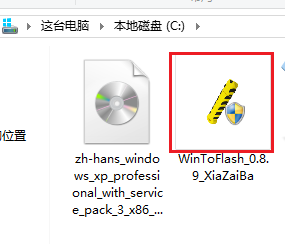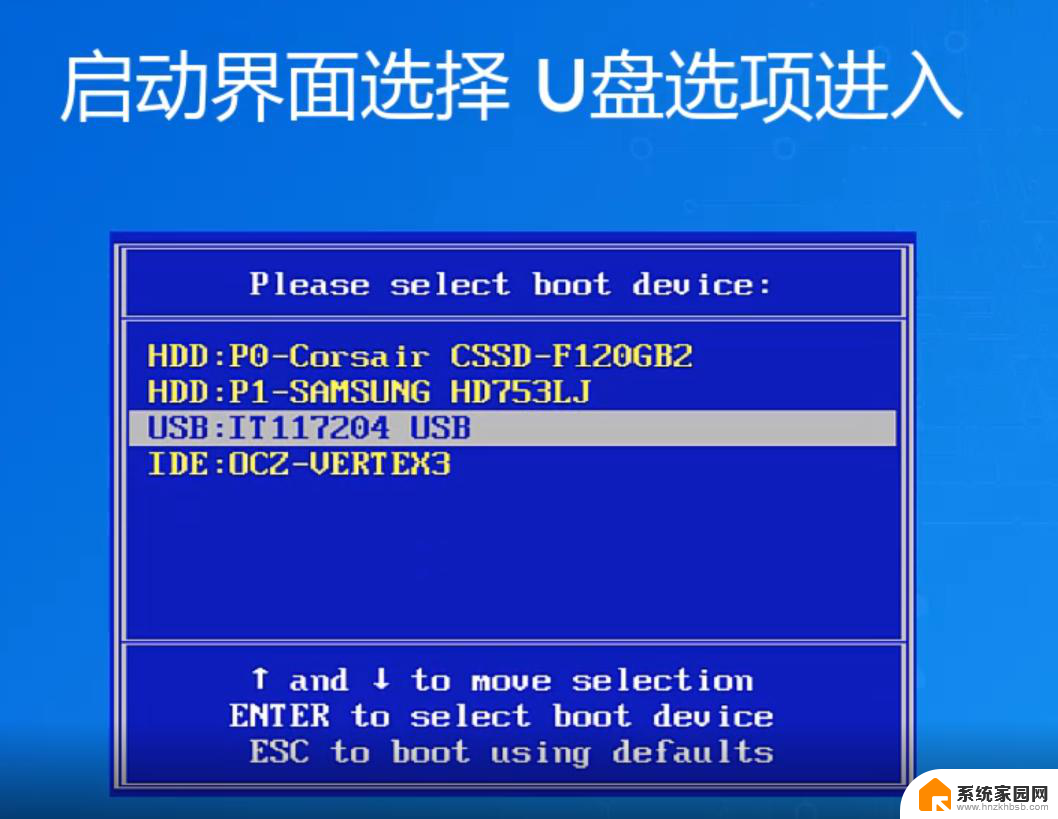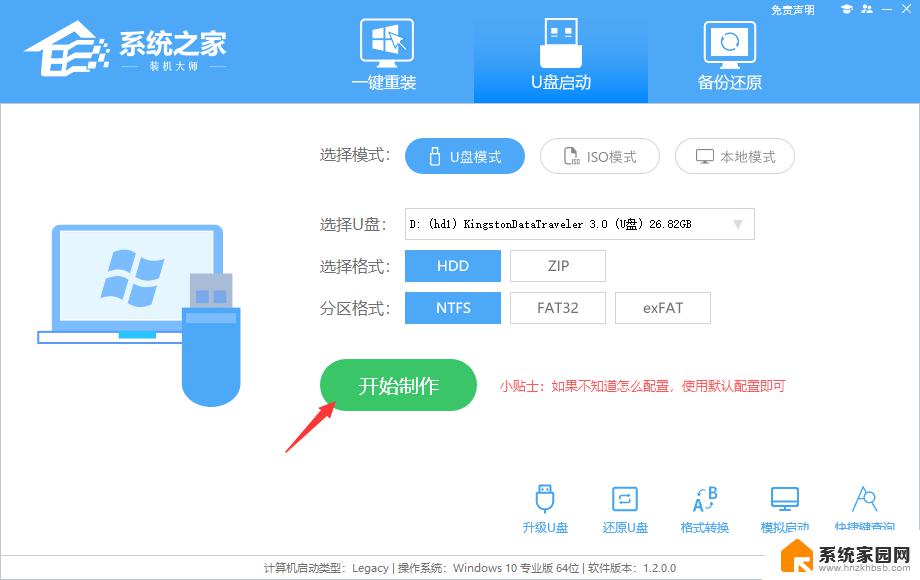ultraiso写入win10 如何用UltraISO制作u盘启动盘安装Win10
ultraiso写入win10,UltraISO是一款功能强大的光盘镜像处理软件,不仅可以用来制作和编辑光盘镜像文件,还可以通过它来制作U盘启动盘安装Win10操作系统,在安装Win10的过程中,使用U盘作为启动盘可以更加方便快捷。而UltraISO提供了简便易用的操作界面和多种功能选项,使得制作U盘启动盘变得轻松而高效。本文将介绍如何使用UltraISO来制作U盘启动盘安装Win10,让您可以轻松完成系统安装。
方法如下:
1.首先把Windows 10 ISO 映像文件准备好,方便起见最好把ISO文件直接放到桌面。
然后插上一个至少8G的U盘,注意:如果U盘内储存着重要文件需要先移出,否则将被删除。
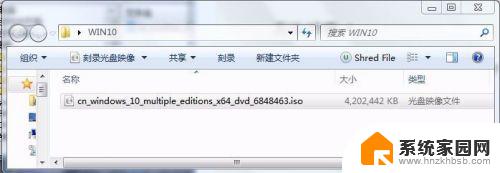
2.安装软碟通(UltraISO),可以百度一下找个地方下载,下载下来通常是一个压缩包(记得杀毒),直接解压获得文件夹,进入文件夹右键点击UltraISO.exe选择"以管理员身份运行"。
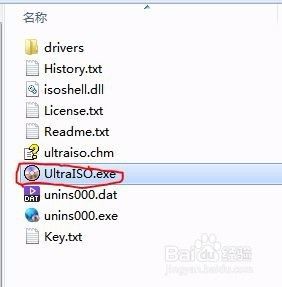
3.开启软碟通后,在『本地目录』中选中『桌面』。然后在右侧『文件名』目录中“双击”我们刚才准备好的Windows10 ISO映像文件,双击后ISO会被加载,然后在软件顶部菜单中点击“启动”并在出现的选项中选择“写入硬盘映像”。
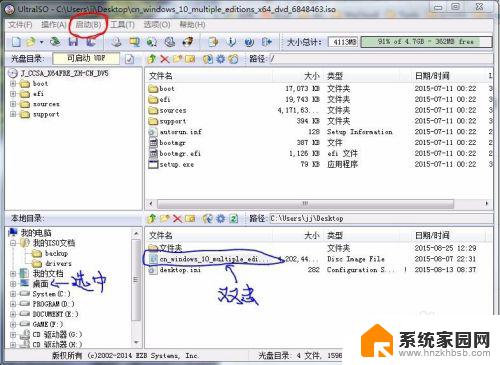
4.进入"写入硬盘映像"界面后(如下图),首先确认U盘是否已被识别,如没有识别就重插一下,或者换个USB接口试试。
然后把『写入方式』改为“USB-HDD+”,如默认已是如此则不要更改。

5.确认无误后点击"写入";
此时会提示U盘数据将丢失,如果U盘上没有重要数据,直接选择"是"开始写入。
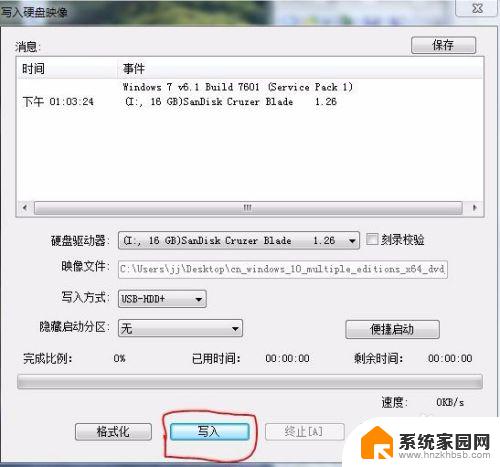
6.整个写入过程大概20分钟左右,当然这个时间会根据硬件的优劣而不同。
刻录完毕后取下U盘时,先选择安全的弹出,然后再拔下U盘。
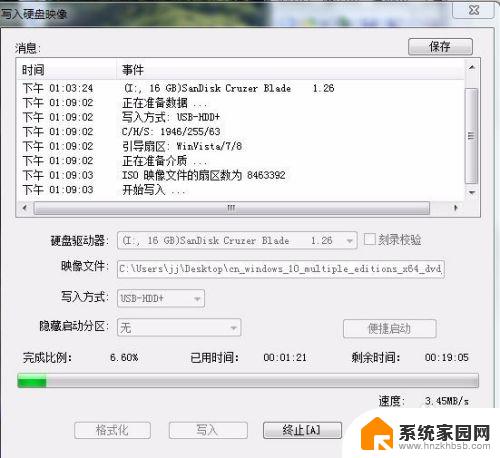
7.使用方法
在想安装系统的电脑上插入此U盘,然后开机。在屏幕亮起后按F12进入引导菜单(F12可以多按几下),用键盘上的方向键向下选择"USB-HDD"并单击回车键,系统会被U盘引导并开始安装新系统。
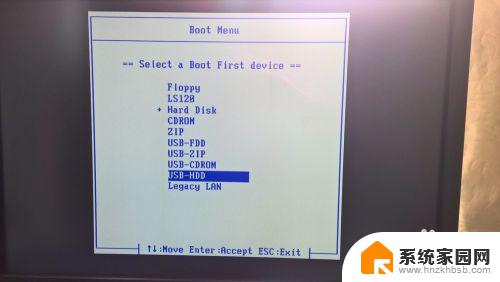
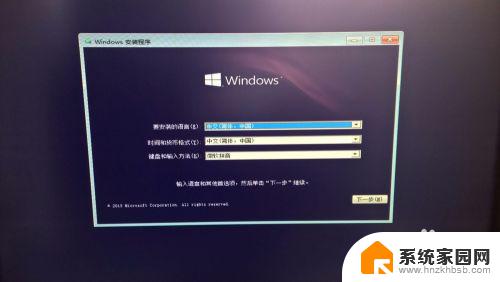
8.备注:
如果你打算刻录Windows 7或8,建议在本经验第四步之后增加如下操作,然后再进行第五步。
点击『便捷启动』,在出现的菜单中点击"写入新的驱动器引导扇区"。再在出现的次级菜单中点击"Windows Vista/7/8",此时会出现确认提示,我们选择"是"。
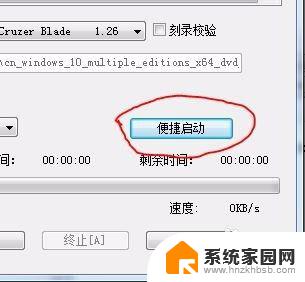
以上就是将UltraISO写入Win10的全部步骤,如果您遇到了类似的问题,可以按照小编的方法进行解决,希望对大家有所帮助。